
js-STARの教科書 XR+対応版 #34 〜7.多変量解析(4) 因子分析
7.6 因子分析
因子分析とは、アンケート調査などで得られた複数の変数に潜む共通な因子を探り出すための分析手法です。
■画面構成
<参加者数と項目数の設定>
セルに値を直接入力するか、セルの右端の上下【▲▼】ボタンをクリックして値を増減します。
<変数チェック>
説明変数の項目数に応じて、変化します。初期値はすべてにチェックが入っています。分析対象から除外する変数のチェックを外します。
<データ入力セル>
セルレイアウトです。キーボードからの直接入力も可能ですが、表計算ソフトなどから「一括代入エリア」に貼り付けたデータを一括して代入するのが簡単です。
● 表示変更ボタン
参加者数が10人を越えた場合、スクロールバーを使って一部隠れたセルを確認することができます。【▽全体】ボタンをクリックすると、すべてのセルが表示されます。
<一括代入エリア>
半角スペース、カンマ、TAB のいずれかで区切られた数値データを一括してセルに代入できます。表計算ソフトなどとの連携に利用します。
<Rオプション>
Rプログラムのオプションを指定します。
<結果エリア>
分析結果が出力されます。結果エリア上部には、【保存】【コピー】【消去】【タブ変換】のメニューがあります。
<Rプログラム>
Rと連携するためのプログラムを出力します。
Windows、MacOSでは「データ入力方法」が『クリップボード読込』に自動設定され、3枠の出力になります。
それ以外のOSでは「データ入力方法」が『画面貼り付け』に自動設定され、2枠の出力になります。
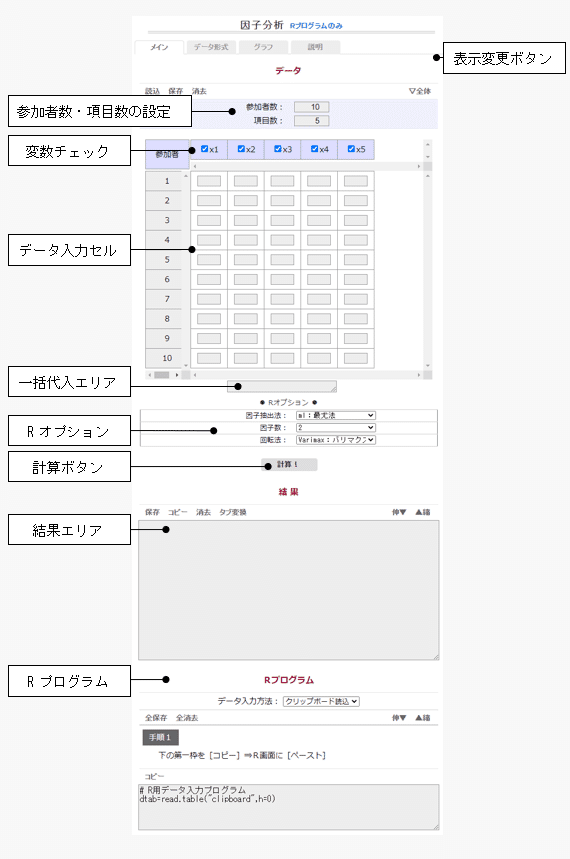
■使い方
分析用のデータは、あらかじめ表計算ソフトなどに入力しておきます。
● js-STARとRの両方を起動します。
0. js-STARで手法【因子分析】を選択します。
1. 【参加者数】【項目数】を設定します。

2. データを入力します(表計算ソフトからコピペします)。
(1) 表計算ソフトで範囲を選択します。
(2) 【コピー】をクリックします。
→ クリップボードにコピーされます。

(3) js-STARで「一括代入エリア」内をクリックします。
→ エリアが広がります。
(4) 「一括代入エリア」内を【右クリック】から【貼り付け】を選択します。
→ データが貼り付けられます。

(5) 「一括代入エリア」の右下隅の【代入】ボタンをクリックします。
→ データがセルに代入されます。

3. 【計算!】をクリックして計算結果を出力します。

4. js-STARでデータ入力方法の【クリップボード読込】を選択します。
5. js-STARの第一枠【コピー】 → R画面に【ペースト】

6. js-STARの第二枠【コピー】
→ R画面を【クリック】 → 【↑】キー → 【Enter】キー

7. js-STARの第三枠を【コピー】 → R画面に【ペースト】

● 2回目以降はRの出力結果に応じて、以下の操作を繰り返します。
8. js-STARで分析対象とする変数を変更します。
9. 分析用パラメーターを設定します。
10. 【計算!】をクリックして計算結果を出力します。

11. js-STARの第三枠を【コピー】 → R画面に【ペースト】

12. 結果を保存します。
この記事が気に入ったらサポートをしてみませんか?
